Auf dieser Seite werden die Optionen zum Bearbeiten von Einzelwertdiagrammen im Visualisierungsmenü beschrieben. Klicken Sie rechts oben auf dem Tab „Visualisierung“ auf Bearbeiten.
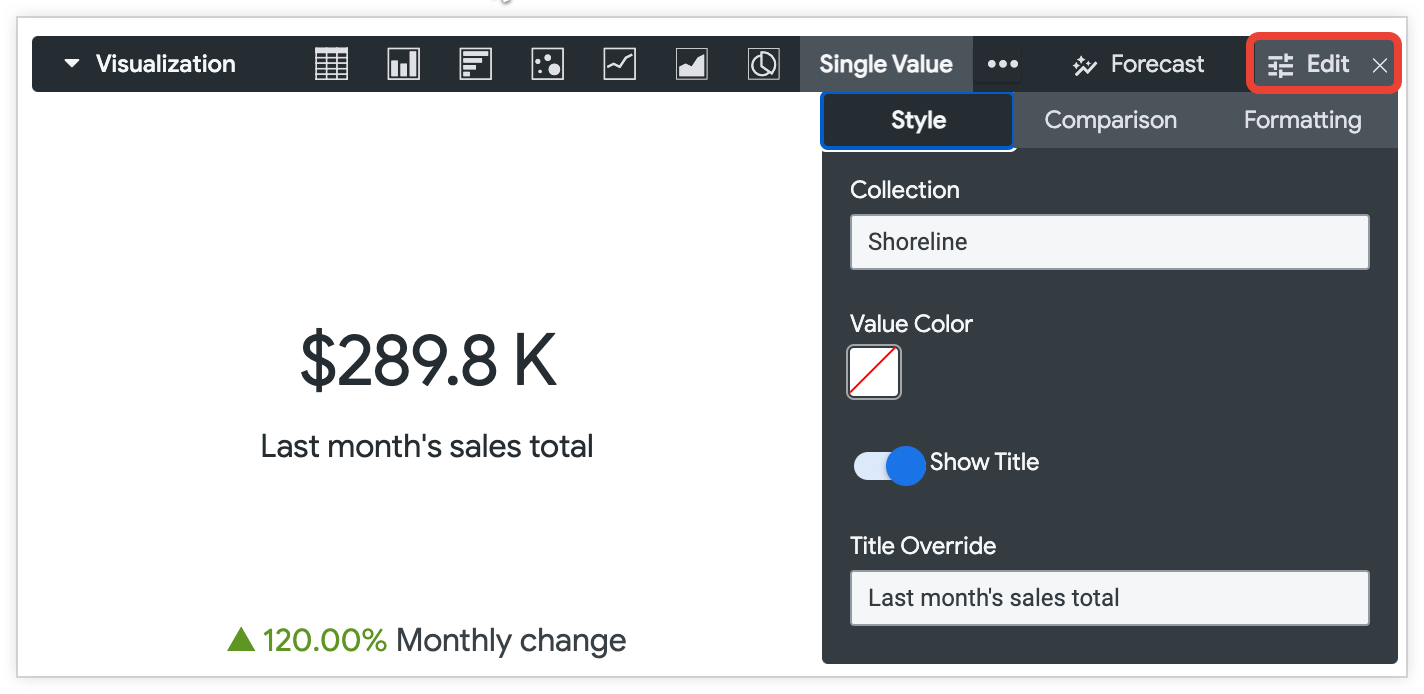
In einer Visualisierung mit einem einzelnen Wert wird immer ein Wert aus der ersten Zeile angezeigt. Sie können die Daten sortieren und filtern, damit die gewünschten Daten in der ersten Zeile stehen.
Wenn Ihre Abfrage mehrere Felder enthält, können Sie Felder aus der Visualisierung ausblenden, die nicht angezeigt werden sollen. Wenn Ihre Abfrage mehrere nicht ausgeblendete Felder enthält, wird in der Visualisierung mit einem einzelnen Wert das Feld mit der folgenden Priorität angezeigt:
- Das Maß ganz links
- Die Tabellenkalkulation ganz links, die auf einem Messwert basiert
- Die Dimension ganz links
- Die Tabellenkalkulation ganz links, die keinen Messwert enthält
Wenn mehrere Einzelwert-Visualisierungen in einem Dashboard angezeigt werden, wird standardmäßig für jede Visualisierung dieselbe Schriftgröße verwendet, um ein einheitliches Erscheinungsbild zu erzielen. Bei Visualisierungen mit einem einzelnen Wert wird die Schriftgröße jedoch automatisch angepasst, wenn die Kachelgröße verringert wird. Wenn die Schriftart für eine Visualisierung den gesamten Wert nicht im verfügbaren Bereich darstellen kann, wird der Wert durch Auslassungspunkte (...) abgeschnitten.
Optionen, die im Menü aufgeführt sind, können ausgegraut oder ausgeblendet sein, wenn sie mit anderen von Ihnen ausgewählten Einstellungen in Konflikt stehen.
Optionen im Menü „Stil“
Sammlung
Wählen Sie im Drop-down-Menü Sammlung eine Farbsammlung aus. Mit Sammlungen können Sie thematische Visualisierungen und Dashboards erstellen, die gut zusammenpassen. Alle Paletten in den integrierten Farbkollektionen von Looker finden Sie auf der Dokumentationsseite Farbkollektionen. Ihr Looker-Administrator kann auch eine benutzerdefinierte Farbsammlung für Ihre Organisation erstellen.
Wertfarbe
Sie können die Farbe der Einzelwert-Visualisierung festlegen. Die Standardeinstellung ist Dunkelgrau.
Wenn Sie unter Wertfarbe auf das Farbmuster klicken, wird in Looker eine Farbauswahl angezeigt, in der Sie eine Farbe auswählen, einen Hexadezimalstring wie #2ca6cd oder einen CSS-Farbstring wie mediumblue eingeben können.

Sie können auch eine der Farben aus der Farbsammlung auswählen, die Sie im Drop-down-Menü Sammlung ausgewählt haben. Klicken Sie dazu in der Farbauswahl auf den Tab Paletten, um durch die kategorischen Paletten in dieser Sammlung zu scrollen.
Die ausgewählte Farbe wird in Looker für Einzelwertvisualisierungen mit und ohne Hyperlinks verwendet.
Je nach Bedarf können Sie die folgenden alternativen Techniken verwenden:
- Der Wunsch, die Schriftfarbe zu ändern, hängt oft damit zusammen, gute oder schlechte Ergebnisse hervorzuheben. Am besten aktivieren Sie die Option Vergleich anzeigen und wählen Als Änderung anzeigen aus.
- Wenn Sie die Schriftfarbe für den Wert eines bestimmten Felds überall ändern möchten, auch in der Datentabelle, kann ein LookML-Entwickler der Felddefinition den Parameter
htmlhinzufügen.
Titel einblenden
Sie können festlegen, ob unter der Nummer ein Titel angezeigt werden soll. Bei einem gespeicherten Look ist der Standardtitel der Name des Looks. Sie können auch einen anderen Titel im Feld Titel angeben.
Titel überschreiben
Sie können einen Titel angeben, der mit dem Wert angezeigt werden soll. Dieses Feld ist verfügbar, wenn Titel anzeigen aktiviert ist. Wenn dieses Feld für einen gespeicherten Look leer gelassen wird, wird standardmäßig der Name des gespeicherten Looks als Titel verwendet.
Werteformat
Sie können das Format des Werts unabhängig von der zugrunde liegenden Dimension oder dem zugrunde liegenden Messwert angeben. Das Feld akzeptiert die Excel-Formatierung. Wenn keine Formatierung angegeben ist, wird der Wert im Format der zugrunde liegenden Dimension oder Messzahl angezeigt.
Eine vollständige Anleitung dazu, wie Sie diese Formate angeben, finden Sie in der Dokumentation von MS Excel. Die Farbformatierung wird in Looker derzeit jedoch nicht unterstützt.
Für Looker-Entwickler: Die Formatierung, die im Feld Wertformat verwendet wird, ist dieselbe wie die Formatierung, die mit dem LookML-Parameter
value_formatverwendet wird. Der Parametervalue_formaterfordert jedoch, dass der Formatierungsstring in doppelten Anführungszeichen eingeschlossen wird. Im Feld Wertformat ist der Formatierungsstring nicht in Anführungszeichen gesetzt.
Weitere Informationen zur Verwendung der benutzerdefinierten Formatierung finden Sie auf der Dokumentationsseite Benutzerdefinierte Formatierung auf numerische Felder anwenden.
Menüoptionen für den Vergleich
Vergleich anzeigen
Sie können ein zweites Feld verwenden, um Ihrer Einzelwertvisualisierung Vergleichsinformationen hinzuzufügen. Im Allgemeinen wird für den Vergleichswert das nächste Feld, das angezeigt würde, als Einzelwertvisualisierung verwendet. Wenn in der ersten Zeile kein anderes Feld zum Vergleichen vorhanden ist, wird ein Feld in der nächsten Zeile für den Vergleich verwendet. Sie können festlegen, welches Feld angezeigt wird, indem Sie die Reihenfolge der Felder ändern oder In der Visualisierung ausblenden für Felder auswählen, die übersprungen werden sollen.
Wertelabels
Sie können angeben, wie das Vergleichsfeld in der Einzelwert-Visualisierung verwendet wird:
Als Wert anzeigen: Der Wert des Vergleichsfelds wird unten angezeigt.
Als Änderung anzeigen: Der Wert des Vergleichsfelds wird unten angezeigt. Wenn der Wert negativ ist, zeigt ein Dreieck nach unten. Wenn der Wert positiv ist, zeigt das Dreieck nach oben. Standardmäßig wird eine negative Zahl rot mit einem roten Dreieck und eine positive Zahl grün mit einem grünen Dreieck dargestellt. Diese Farben können mit dem Feld Positive Werte sind schlecht geändert werden. Looker berechnet keine Änderungsrate, wenn Sie diese Option verwenden. Es wird der von Ihnen angegebene Rohwert verwendet. Sie müssen also ein Feld auswählen oder eine Tabellenberechnung erstellen, um den Wert anzugeben.
Fortschritt berechnen: Der Wert des Felds, das für die Einzelwertvisualisierung verwendet wird, wird durch den Wert des Vergleichsfelds geteilt. Dieser Prozentsatz wird als Fortschrittsbalken angezeigt.
Fortschritt berechnen (mit Prozentangabe): Der Wert des Felds, das für die Einzelwertvisualisierung verwendet wird, wird durch den Wert des Vergleichsfelds geteilt. Dieser Prozentsatz wird als Fortschrittsbalken angezeigt. Der Balken ist mit dem Prozentsatz und dem Wert des Vergleichsfelds beschriftet, z. B.
83% of $347.8 K. Wenn Label anzeigen aufOngesetzt ist, wird im Fortschrittsbalken auch das Label für das Vergleichsfeld angezeigt, z. B.83% of $347.8 K Monthly target.
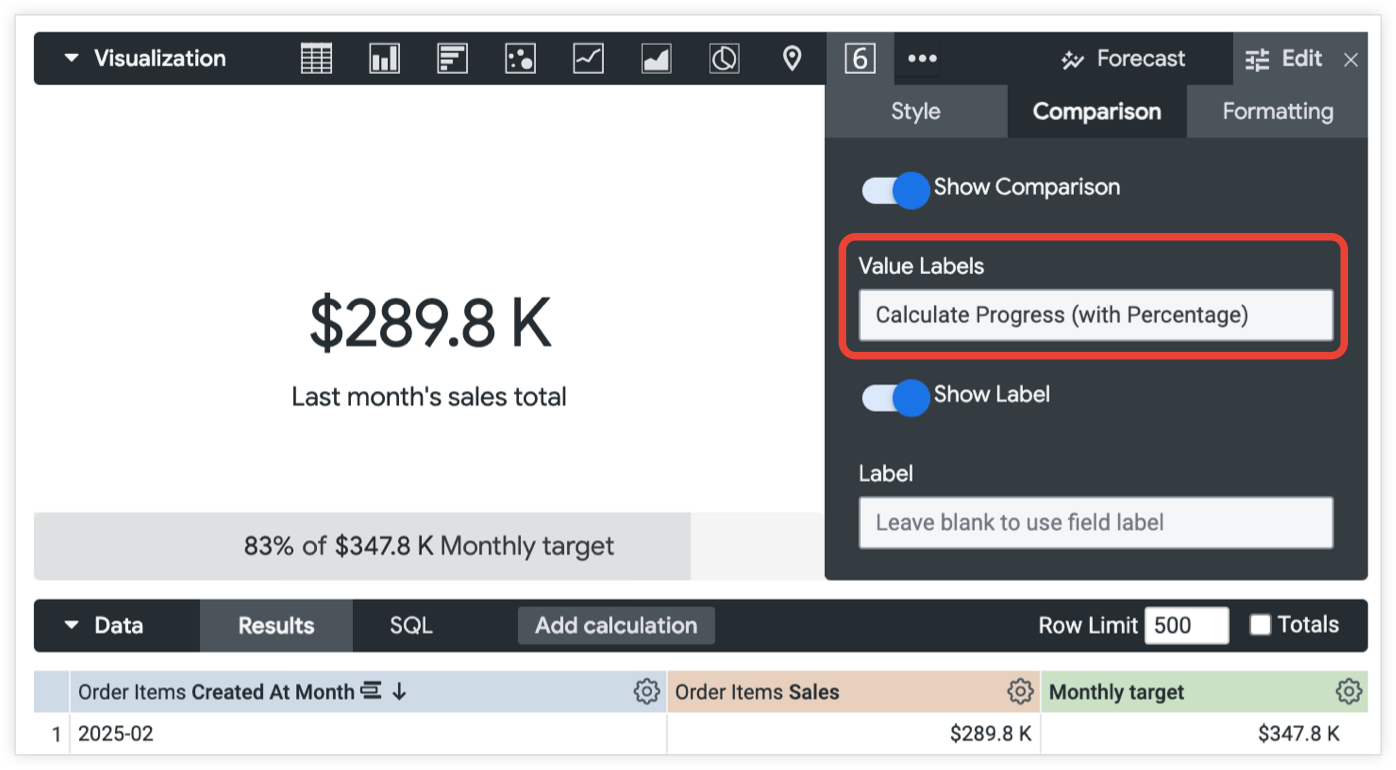
Positive Werte sind falsch
Mit Positive Values Are Bad (Positive Werte sind schlecht) wird die Text- und Dreiecksfarbe für das Vergleichsfeld festgelegt. Wenn Positive Werte sind schlecht aktiviert ist, werden negative Zahlen in Looker als grüner Text mit einem grünen Dreieck und positive Zahlen als roter Text mit einem roten Dreieck angezeigt. Dieser Parameter ist nur verfügbar, wenn für Stil die Option Als Änderung anzeigen festgelegt ist.
Label anzeigen
Sie können festlegen, ob ein Label mit dem Vergleichsfeld angezeigt wird. Standardmäßig ist die Bezeichnung der Name des Vergleichsfelds.
Label
Sie können dem Namen des Vergleichsfelds ein anderes Label zuweisen. Diese Option ist nur verfügbar, wenn Label anzeigen aktiviert ist.
Menüoptionen für die Formatierung
Aktivieren Sie Bedingte Formatierung aktivieren, um Regeln zu definieren, mit denen Ihre Visualisierung farblich codiert wird. Geben Sie dazu die Werte an, die Sie interessieren.
Farbsammlung auswählen
Mit Sammlungen können Sie thematische Visualisierungen und Dashboards erstellen, die gut zusammenpassen. Alle integrierten Farbpaletten von Looker finden Sie auf der Dokumentationsseite Farbpaletten. Ihr Looker-Administrator kann auch eine benutzerdefinierte Farbsammlung für Ihre Organisation erstellen.
Sie können im Drop-down-Menü Sammlung eine Farbsammlung auswählen. Die Paletten, die für die Farbmuster in jeder Regel angezeigt werden, stammen aus dieser Sammlung.
Formatierungsregeln definieren
Im Bereich Regeln auf dem Tab Formatierung legen Sie fest, wie die Visualisierung farblich codiert werden soll. Sie können beispielsweise eine Regel für die bedingte Formatierung erstellen, mit der die Visualisierung einen lila Hintergrund erhält, wenn der Wert zwischen 9.999 und 12.000 liegt.
Wenn Sie die bedingte Formatierung zum ersten Mal aktivieren, ist eine Regel mit dem Standardwert Wenn Wert gleich und der Hintergrundfarbe der ersten Farbe der ersten kategorischen Palette in der von Ihnen ausgewählten Sammlung festgelegt.
Format
Klicken Sie auf das Drop-down-Menü Format, um mit der Anpassung der Regel zu beginnen.
Im Drop-down-Menü Format stehen Optionen wie gleich, ungleich, größer als, kleiner als, zwischen, nicht zwischen, null und nicht null zur Verfügung.
Wertebereiche wie zwischen, nicht zwischen, größer als und kleiner als schließen die Zahlen an den Grenzen des Bereichs aus. Wenn Sie beispielsweise eine Regel mit dem Bereich If value is between 9 and 14 (Wenn der Wert zwischen 9 und 14 liegt) festlegen, gilt die Regel für die Werte 10 bis 13.
Wenn Sie Werte in die Regel eingeben, verwenden Sie keine Tausendertrennzeichen.
Stile
Klicken Sie auf die Farbfelder neben Hintergrundfarbe oder Schriftfarbe, um die Farbauswahl aufzurufen. Dort können Sie eine Farbe auswählen oder anpassen:
- Wenn Sie eine Farbe aus einer Palette auswählen möchten, klicken Sie im Paletten-Picker auf den Tab Paletten und verwenden Sie dann die Pfeile nach links und rechts, um durch die verfügbaren Paletten zu scrollen. Wählen Sie eine Farbe aus, indem Sie in einer der Paletten darauf klicken.
- Wenn Sie eine benutzerdefinierte Farbe auswählen möchten, klicken Sie im Paletten-Picker auf den Tab Benutzerdefiniert. Verwenden Sie dann entweder das Farbrad und den Wertschieberegler, um eine benutzerdefinierte Farbe auszuwählen, oder geben Sie einen Hexadezimalstring für RGB ein, z. B.
#2ca6cd, oder CSS-Farbnamen, z. B.mediumblue, in das Eingabefeld ein.
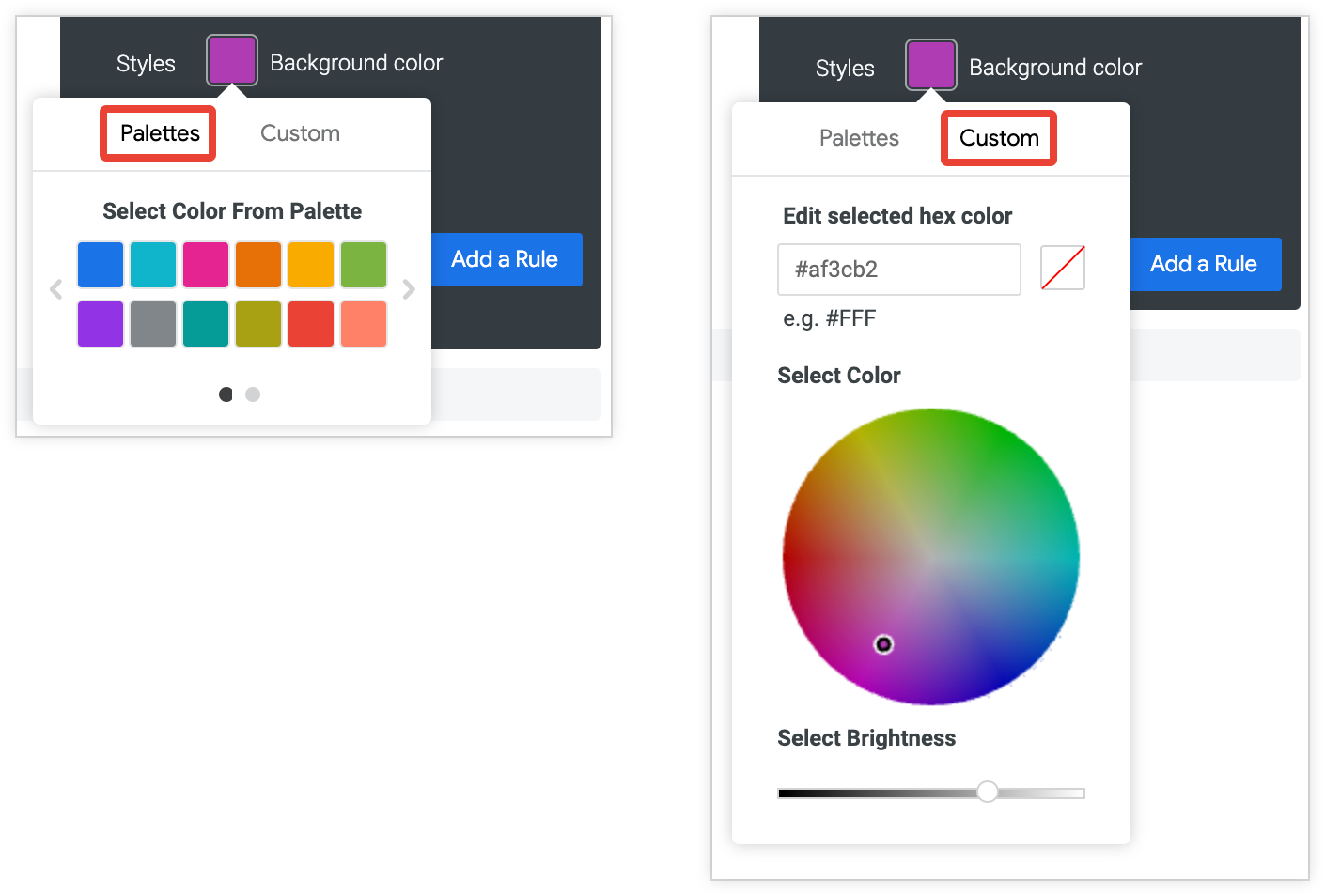
Mehrere Regeln
Sie können mehrere Regeln für die bedingte Formatierung haben:
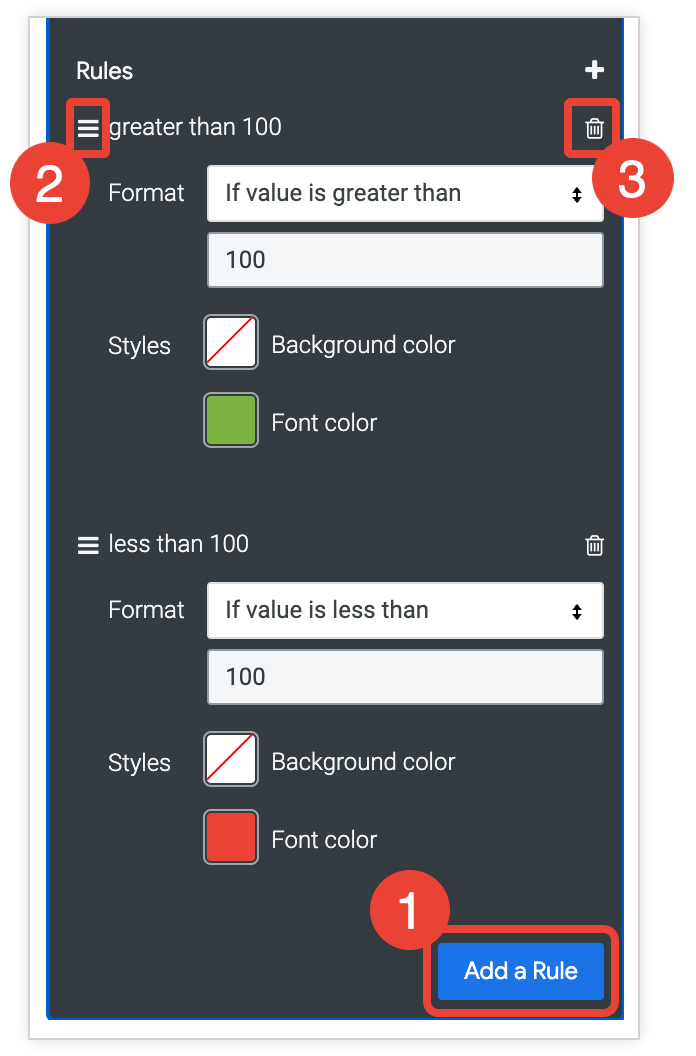
- Wenn Sie eine weitere Regel hinzufügen möchten, klicken Sie auf Regel hinzufügen.
- Wenn Sie mehrere Regeln haben, haben die Regeln, die weiter oben in der Liste stehen, Vorrang vor den Regeln, die weiter unten in der Liste stehen. Wenn Sie die Priorität einer Regel ändern möchten, klicken Sie links oben auf die drei horizontalen Balken und ziehen Sie die Regel in der Liste nach oben oder unten.
- Wenn Sie eine Regel löschen möchten, klicken Sie rechts oben im entsprechenden Regelabschnitt auf das Papierkorbsymbol delete.

